创建一个集群和探索ProxmoxGUI
ProxmoxVE可以被用于独立地不被部分的一个集群。但为了要真正使用Proxmox在其充分的潜力,一个集群使许多更先进的功能,如为集中管理,高可用性,以及实时迁移。我们会看看到的功能在以后的章节。什么时候多个Proxmox节点是在所述相同的簇,它们可以全部被管理和监控通过记录在到所述ProxmoxGUI通过任何构件节点。有是没有主从方案中Proxmox。所有节点的作品一起分享了相同的配置。
创建一个Proxmox集群
一个集群是什么,但一组的Proxmox的服务器或节点,实现资源共享。甲Proxmox簇可以含有最多至32个的物理节点。如果网络延迟许可,该数量的节点可以是更高的。但任何数目的节点的较高比32可能会导致一个不稳定的情况中的簇。
由于的ProxmoxVE5,我们不能创建集群通过的图形界面。在整个过程中的群集创建必须要做到通过的CLI。Proxmox提供了一个工具来创建并添加节点到一个集群称为ProxmoxVE集群管理器或pvecm。
 当命名一个集群,不断在脑海的是它可以是一个最多15个字符,并只-可以被用来作为一个特殊字符。
当命名一个集群,不断在脑海的是它可以是一个最多15个字符,并只-可以被用来作为一个特殊字符。
要创建一个新的集群,登录在到任何可用的Proxmox节点通过SSH和运行的以下命令:
![]() #pvecm创建<群集>
#pvecm创建<群集>
对于我们的第一个演示集群,我们正在打算要运行的以下命令来创建一个群名为PMX-集群:
![]() #pvecm创建PMX-集群
#pvecm创建PMX-集群
后成功创建的集群,我们可以快速地检查它通过以下命令:
![]() #pvecm状态
#pvecm状态
在下面的屏幕截图显示的结果后运行的pvecm命令:
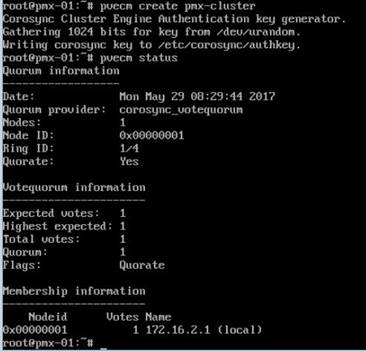
作为显示在了前面的截图中,我们已经创造了一个新的集群,从节点1。我们是现在要以添加一个第二个节点到该集群。要添加一个构件节点,登录在向所述节点通过SSH,并且然后运行的以下命令:
![]() #pvecm附加<existing_member_ip>
#pvecm附加<existing_member_ip>
如果有是多个比一个构件节点中的簇已经,然后该IP地址在所述命令可以是任何的那些节点。正如提到的前面,存在是没有主从方案在一个Proxmox集群。所有节点共享相同的群集配置和信息。对于我们的演示集群,我们要以增加我们的第二个节点到该集群使用了下面的命令,其中172.16.2.1是在分配IP地址的的第一个节点中的集群:
![]() #pvecm添加172.16.2.1
#pvecm添加172.16.2.1
该命令将发起的过程的添加的节点到该集群,并且将显示的结果作为它的进展。该命令还会启动或重新启动必要的服务。该唯一用户提示说是必要的了年初的的过程是要进入的目标节点的根证书。在下面的屏幕截图示出的命令,以增加一个节点和所述处理它前进通过:

有时它可能是必要的,以重新加入一个构件节点与所述相同的主机名和IP地址到该簇为任何数目的原因,例如作为主机名改变或重新安装。该节点连接命令将产生一个错误,如所示在该以下截图,如果该节点具有的相同的网络信息作为它有以前:

的原因此错误发生是该群集配置已经有一个列出的节点在它与所述相同的主机名和IP地址。在这种情况下,我们可以增加一个选项,在该端的所述节点连接命令为如下:
![]() #pvecm附加<existing_mode_ip>-f
#pvecm附加<existing_mode_ip>-f
该命令将强制重写的群集的配置,重新创建的SSH验证密钥,和加入的成员节点。我们可以看到该列表成员的节点中的集群使用了以下命令:
![]() #个pvecm节点
#个pvecm节点
我们可以也使用的pvecm命令以删除或分离一个构件节点从群集。此命令应该被运行从任何节点中的集群,除了从该节点被分离。
 之前删除一个节点,从该集群,确保该所有的虚拟机都被转移到其他节点的的群集,因为之后的节点是分离的,所有的虚拟机驻留在该节点将成为不可访问从该休息的该节点中的集群。
之前删除一个节点,从该集群,确保该所有的虚拟机都被转移到其他节点的的群集,因为之后的节点是分离的,所有的虚拟机驻留在该节点将成为不可访问从该休息的该节点中的集群。
在下面的命令将删除一个节点从所述Proxmox群集:
![]() #pvecmdelnode<主机名/IP>
#pvecmdelnode<主机名/IP>
探索的ProxmoxGUI
所述ProxmoxGUI允许用户以交互与所述Proxmox簇图形使用菜单和一个视觉表示的所述簇状态。尽管所有的的管理可以被做从的CLI,它可以是压倒性的时间,和管理一个集群可以成为一个艰巨的任务。至妥善利用一个Proxmox集群,这是非常重要的,以有一个清醒的认识的的ProxmoxGUI。该GUI可以被访问通过任何构件节点中的集群。从ProxmoxVE4.2,该GUI已被更新,以煎茶分机JS6,添加一个新的层次的集群可视性以及美学吸引力。我们可以现在收集一个很多多,在一目了然的数据,同时管理更多的细节通过的GUI。
在这一章中,我们都去到探索在不同部位的的Proxmox网页图形用户界面,例如为如何在菜单系统的组织和在菜单功能。该GUI可以被容易地访问从刚刚约任何浏览器虽然一个类似的URL到HTTPS://<node_ip>:8006。对于我们的演示集群,我们正在打算要进入GUI通过该链接:https://172.16.2.1:8006。
在下面的屏幕截图显示了一个例子中的ProxmoxGUI为我们演示集群:
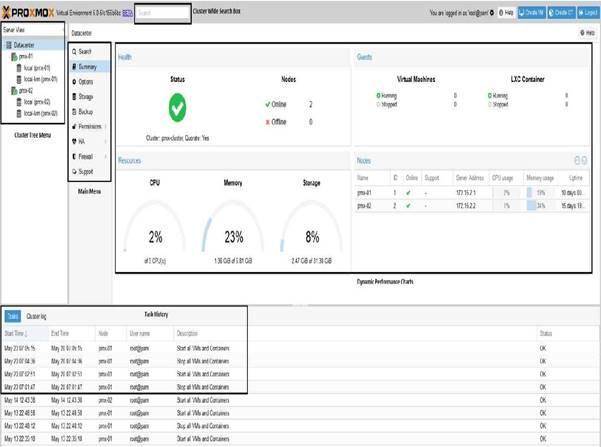
该GUI菜单系统
所述ProxmoxGUI是一个单页管理控制面板。这意味着没有此事,其特点一个是管理,该浏览器也不能打开一个新页面或离开的现有页面。菜单上的管理页面随变化上其特点是被给予。对于例如,在前述屏幕截图,所述簇已知作为数据中心被选择,所以该主菜单仅示出了群集特定菜单。如果一个节点被选择,在主菜单长相等的以下截图,显示节点特定的菜单:
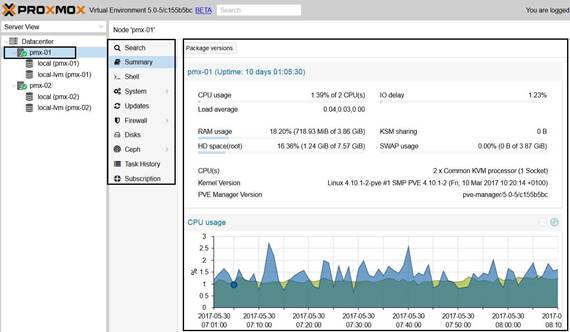
在以下图表是一个视觉表示的所述ProxmoxGUI菜单系统。一些菜单选项是系统设置是需要到被设置了在一次安装和根本没有需要任何正规的关注,例如如DNS,时间和服务。其它菜单项需要定期探访,以确保一个健康的集群环境,这样的总结,系统日志,备份,和权限:
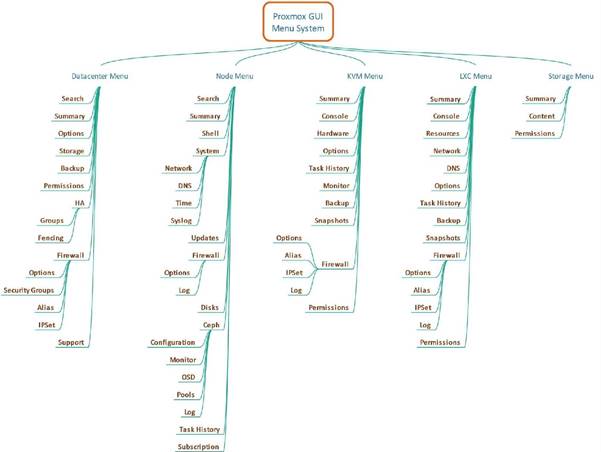
集群树视图
通过默认情况下,该ProxmoxGUI显示的集群树菜单中的Server视图模式。无事该视图模式的选择,它并没有改变主菜单系统。有是一个总的4种模式,即我们可以改变树视图来,如显示在了下面的截图:
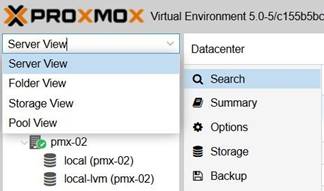
服务器视图
这是在默认的树视图,其中显示了完整列表的所有节点和资源,它们包含。节点可以是未收缩到查看所述他们资源包含,例如作为虚拟机,容器,和所述存储连接到它们。
资料夹检视
此视图中分离不同的资源在一个文件夹状的方式,例如为节点,池,虚拟机,和存储。在下面的屏幕截图显示了我们的演示集群中的文件夹视图:
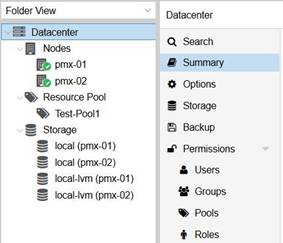
存储视图
这个视图显示的列表中的节点与仅存储设备连接到它们。它也没有表现出任何虚拟机或其他资源。这是一个伟大的视图存储管理员来管理存储在整个的集群。下面的屏幕截图显示的存储视图中我们试玩群集:

泳池景观
该视图显示一个列表的池和资源分配上的池。在该ProxmoxGUI,我们可以创建池为不同的部门,客户,或者只是大概的任何要求,其中某些资源,需要到被分配特定的当事人和管理分开。该优势的这个是访问权限可以被设置在该池的水平,其中一个授权的人可以访问所有的资源分配给该池。这消除了需要来设置权限的每个单独的资源。要取消权限,只需将其从池中删除。在下面的屏幕截图显示的池查看了我们的演示集群:

该数据中心菜单
在该ProxmoxGUI,数据中心是在主级别的文件夹的所述Proxmox节点/VMS树。每个数据中心可以只持有一个Proxmox集群。作为Proxmox的VE5,它是不可能的,以管理多个比一个簇通过所述ProxmoxGUI。任何任务执行过的数据中心菜单影响集群作为一个整体。让我们现在看在了不同的选项可用在数据中心的菜单。
数据中心|搜索
这是很容易来管理一个集群有一个小数量的虚拟带机的甚至更小数量的Proxmox和存储节点。当维持一个大数量的虚拟机和Proxmox节点,搜索功能可以节省一个大量的时间对一个管理员花费在滚动和手动找了一个特定的资源。这是其中的搜索菜单选项可以来的方便。在下面的屏幕截图显示了一个搜索后的结果输入一个节点名称中的搜索框在我们的例子集群:

数据中心下的搜索框|搜索显示的结果在真正的时间,你键入在该对话框。它可以搜索与任何字符串中的类型或说明列。它可以是在局部名的一个VM,VMID,或VM类型(QEMU,LXC)。
 通配符是不支持在搜索字符串。该数据中心的搜索页面还显示了一个完整的列表的所有资源的集群。在此之前到版本4.3此信息是在可用的数据中心|摘要。
通配符是不支持在搜索字符串。该数据中心的搜索页面还显示了一个完整的列表的所有资源的集群。在此之前到版本4.3此信息是在可用的数据中心|摘要。
这是值得一提的这里是存在的另一个集群范围内搜索可用的选项即是访问,从任何地方在该GUI菜单系统。它坐落在该顶部的的GUI页面旁边到Proxmox版本信息,如图中的以下截图:

这个搜索框功能完全相同一样的搜索选项下的数据中心菜单。
数据中心|摘要
开始从ProxmoxVE版本4.3,在总结菜单中的数据中心现在显示多更多的信息,包括实时集群性能数据显示实时集群,而不是显示一个列表的所有的成员节点中的Proxmox集群。在下面的屏幕截图显示的节点列表中的内容菜单对于我们的演示集群:

数据中心|选件
选项中的数据中心菜单允许你来设置的键盘布局的语言,HTTP代理,缺省的控制台浏览器,并通过电子邮件从地址格式是在Proxmox节点发送根电子邮件从。我们可以也更改默认的MAC地址的前缀对所有自动创建的MAC地址内的集群从这个菜单。在下面的屏幕截图显示的选项菜单为我们演示集群:

数据中心|存储
该存储菜单是大概一个中的最重要的菜单选项中的GUI。这是其中的Proxmox集群和存储系统都在一起。
这是该菜单来连接或拆卸各种存储系统与Proxmox。在第4,存储系统,我们都打算到下潜更深入的Proxmox存储系统。在下面的屏幕截图示出了附接存储在一个Proxmox群集:
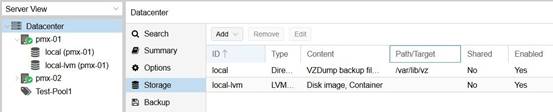
数据中心|后备
通过此菜单可创建群集范围的备份计划。没有备份任务可以被直接执行在这里。一个好的备份计划是在第一线防御反对任何灾难是可以引起大或小的数据丢失。在我们的超现代的数字世界中,数据是很多更有价值的比以往任何时候都之前。每个虚拟环境管理员都在为他们的虚拟环境的备份策略而苦苦挣扎。
该细线之间的颗粒状文件和一个完整的虚拟机备份有所减弱在一个虚拟环境中。要采取的日常斗争的备份计划出来的的公式,Proxmox加入一个优秀的备份系统,右中的虚拟机管理程序本身。
 由于的ProxmoxVE5.0,我们可以只安排备份任务高达1一星期。尽管该备份功能不能备份了各个文件里面一个虚拟机,它的工作原理以及同时支持了整个虚拟机。
由于的ProxmoxVE5.0,我们可以只安排备份任务高达1一星期。尽管该备份功能不能备份了各个文件里面一个虚拟机,它的工作原理以及同时支持了整个虚拟机。
Proxmox的备份可以被安排在多个存储系统,多天,和时间。在第13,回到向上和恢复虚拟机,我们将学习什么的备份和恢复选项都可以在Proxmox的一部分灾难的规划。
数据中心|权限
此权限菜单允许您以组群范围内的访问权限级别给一个用户。该菜单也显示了你一个完整的列表的所有权限已分配给用户。的相同的权限可以被设置从虚拟机和存储特定权限的菜单。当设置权限从该数据中心|权限菜单,我们必须要输入的路径为的实体,我们希望以设定的许可的。为例如,下面的屏幕截图示出了虚拟机分配给一些用户:
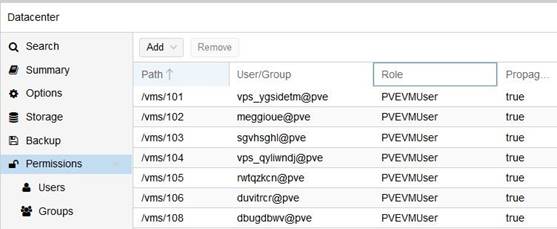
以下是该路径格式的用户权限级别的虚拟机,储存和池:
![]() ToassigntheuserpermissionlevelforboththeKVMandLXCvirtualmachines,thepathformatis/vms/<vm/lxc_id>.
ToassigntheuserpermissionlevelforboththeKVMandLXCvirtualmachines,thepathformatis/vms/<vm/lxc_id>.
![]() Toassigntheuserpermissionlevelforstorage,thepathformatis
Toassigntheuserpermissionlevelforstorage,thepathformatis
/storage/<storage_name>.
![]() Toassigntheuserpermissionlevelforpools,thepathformatis/pool/<pool_name>.
Toassigntheuserpermissionlevelforpools,thepathformatis/pool/<pool_name>.
该组的权限级别可以还可以设置从这个权限菜单。之前,我们可以创建权限的用户或组,我们已经确保了用户或组存在通过的用户和组菜单下的权限。
在下面的屏幕截图显示的创建权限的对话框中:
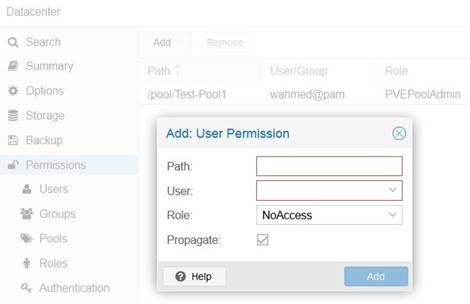
数据中心|权限|用户数
此菜单允许所述用户创建者来分配不同的权限级别为一个Proxmox群集或虚拟机访问。更改到用户的详细信息,消除用户和更改密码,并指派组是还从执行该菜单。在下面的屏幕截图示出了用户创建与窗口一些例子数据:
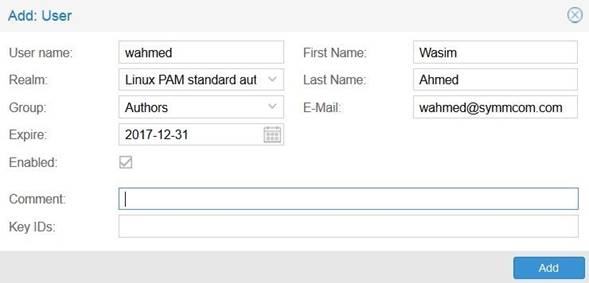
该Proxmox用户管理让您对设置一个用户的访问权限到期日期。这是非常有用的,当给一个用户临时访问,这必须被禁用后,一个特定数量的天。此选项是不错的临时访问,例如为合同员工或供应商的接入。
数据中心|权限|团体
该菜单仅帮助您创建,编辑和删除组。当在相同的权限是要被授予给多个用户,它是比较容易来分配这些用户一组,并随后分配的权限级别,以该组唯一的,而不是所有的用户分别。这可以节省一个不少的时间和品牌用户管理多简单。在下面的屏幕截图显示一个列表的三组中的例子集群:
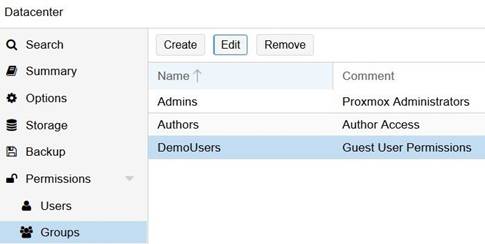
数据中心|权限|泳池
池在一个Proxmox簇是一个方式的分组不同的实体,例如作为存储和虚拟机器。对于例如,在一个多租户虚拟环境中,我们可以指定存储到虚拟机是属于到一个客户端一个单独的游泳池所以认为它是很容易来查看资源分配给那个客户。
我们可以创建,编辑或删除池从这个菜单。
数据中心|权限|的角色
此菜单只显示预定义角色或权限级别是来与Proxmox4.1。这里是没有选择到编辑或添加新的水平。该菜单也显示了定义特权的每个角色。可以将这些角色分配给用户或用户组以设置不同的用户权限级别。
数据中心|权限|
认证方式
通过默认情况下,Proxmox创建的PAM和PVE认证领域。通过这个菜单,我们可以创建一个新的身份验证领域,例如如LDAP和一个活动目录服务器。我们可以同时配置双因素认证从这个菜单。在下面的屏幕截图显示的验证菜单与选项,以增加双因素身份验证为一个PAM领域:
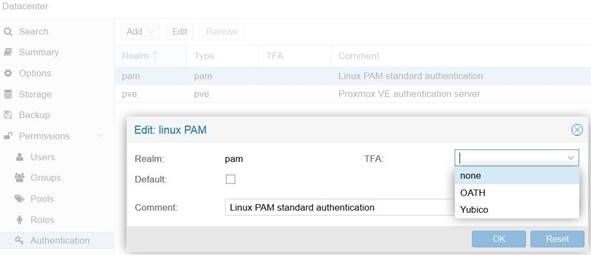
数据中心|哈
高可用性(HA)也从来没有被更容易比它是在ProxmoxVE5.这是现在很多简单到配置全部通过的GUI。在简单的话,启用了HA的虚拟机被自动移动到一个不同的过程中节点的节点故障。我们将学习如何来配置和利用HA在第10章,Proxmox高可用性。
数据中心|防火墙功能
该Proxmox内置防火墙是一个的的最突出的特点在最近的版本。它可以让防火墙规则下来到该虚拟机的水平,同时保护与集群范围内的规则。甲防火墙作品在两者的簇和虚拟机的水平,其可以被配置以允许或拒绝连接并从特定的IP地址。任何防火墙规则下的数据中心菜单应用到了整个集群。章9,该ProxmoxVE防火墙,也一直致力于以学习有关的防火墙功能,在更大的长度。
数据中心|支持
这个菜单选项卡显示支持的选项即是可用的,当有是一个付费订阅应用到一个节点。没有任何付费订阅级别的节点中集群,在菜单显示不支持的信息,如显示在下面的截图:

请参阅到了Proxmox订阅和库部分中第1,了解ProxmoxVE和先进的安装,为信息的好处的有一个付费订阅。
特定于节点的菜单
节点特定的菜单选项是具体到每一个节点中的集群。新的菜单选项卡变得可用作为每个节点被选择从所述左手侧导航窗格中。
节点|搜索
这是类似的,以在搜索选项中的数据中心特有的菜单;该搜索选项限制的范围的您搜索到了选择的节点。
节点|摘要
本摘要菜单选项的一个节点是一个视觉表现的实时数据的该节点的健康。它显示重要信息,例如如正常运行时间和资源消耗。本摘要菜单还显示CPU使用率,服务器负载,内存使用情况,以及网络流量在一个很容易理解的图形。一个管理员可以得到的必要信息的一个节点只是通过在扫视了总结。该图表可以被看作对一个每小时,每天,每周,每月和每年的基础。在下面的屏幕截图显示的汇总节点的PMX-01在我们的试玩群集:

节点|贝壳
这个菜单打开的外壳控制台中的节点权中的相同的浏览器,而不是的一个弹出窗口。其中的的好处的开放的外壳里面的浏览器是这有时一个控制台打开在一个弹出窗口并没有调整好。这使得该控制台部分可见,其可以是一个很大的烦恼的时候,当试图以管理该节点通过的CLI。控制台打开通过这个外壳选项将始终调整到了全视图中的控制台。在下面的屏幕截图显示了壳牌窗口的我们的节点
pmx-01:
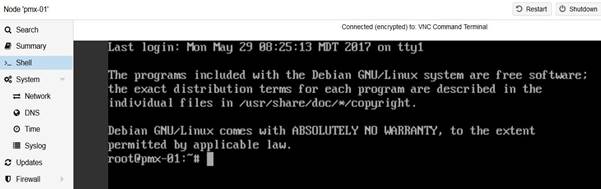
我们可以仍然打开的控制台分别在一个浏览器窗口使用的现有壳牌按钮中的右上角的所述GUI,如所示在下面截图:

节点|系统
这个菜单显示的状态的所有的重要服务中的节点。我们可以同时启动或停止一个特定的服务,从这个菜单不打算通过的CLI。在排除故障或节点的维护,服务可能需要对启动或停止,或在状态的一个服务可能是未知的。该菜单列出了该节点的所有正在运行或已停止的服务。在下面的屏幕截图显示了运行的服务的一个中的节点在我们的例子集群:

节点|网络
所述网络菜单充当作为所述胶水之间的所有虚拟机,节点,并共享存储系统。如果没有一个正确的网络接口卡(NIC)或虚拟网卡(vNIC的)和一个虚拟网桥设置,没有通信可以发生。一个更深入的了解的这个菜单会允许你要创建一个非常复杂的网络的集群,节点和虚拟机。我们将采取一个仔细看看在的网络组件后来在这本书的第8,网络虚拟的网络。在下面的屏幕截图显示的节点网络与菜单一些接口已经配置:
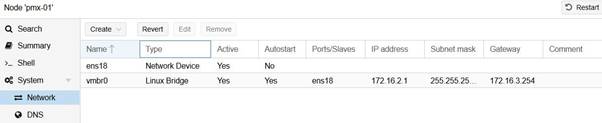
 该概念的一个虚拟网络依赖于该建筑物的块的虚拟桥,虚拟网卡,和虚拟局域网。网络虚拟化是对未来的物理网络,如服务器虚拟化已经被用于物理服务器。所述Proxmox虚拟网络提供一个硬件抽象层,使得虚拟网络很多更灵活和兼容。
该概念的一个虚拟网络依赖于该建筑物的块的虚拟桥,虚拟网卡,和虚拟局域网。网络虚拟化是对未来的物理网络,如服务器虚拟化已经被用于物理服务器。所述Proxmox虚拟网络提供一个硬件抽象层,使得虚拟网络很多更灵活和兼容。
节点|域名解析
在DNS菜单为的节点让你来设置的默认DNS服务器到地址被使用的所有虚拟机中的节点。在DNS的设置是非常重要的集装箱因为他们将使用的节点为他们的接入到互联网。
节点|时间
通过这个菜单,我们可以定义的时间区和当前的时间,其中的节点的物理位置。这是一个非常有用的功能,当群集节点散布整个地区。对于一个健康的产业集群,这是非常重要的所有节点的时间到是在同步与每个其他。
节点|系统日志
该系统日志选项允许的管理员,以查看该系统日志的实时时间。系统日志提供了反馈为它发生在该节点。它也可以让你要向上滚动,以查看日志从该过去。更重要的是,如果一个错误发生在节点,系统日志提供了该信息的实际时间用的时间和日期戳。这有助于查明的问题,正是当它发生。一个例子的一个时的场景系统日志信息可以来在方便的是那如果一个节点无法连接到一个存储系统,该系统日志屏幕会显示你的错误是阻止了连接。在下面的屏幕截图显示的系统日志记录我们的节点PMX-01:

节点|更新
该Proxmox节点可以进行更新的权利,从该GUI通过的更新选项卡。每个节点检查每天的任何可用的更新,并提醒管理员通过一个电子邮件,如果有是任何新的更新。这是重要的,以保持所有的节点最多到最新的更新规律。的更新菜单,升级通过只使用一个几鼠标点击。在下面的截图显示了节点的更新菜单有一些悬而未决的升级提供了一个中的节点在我们的例子集群:
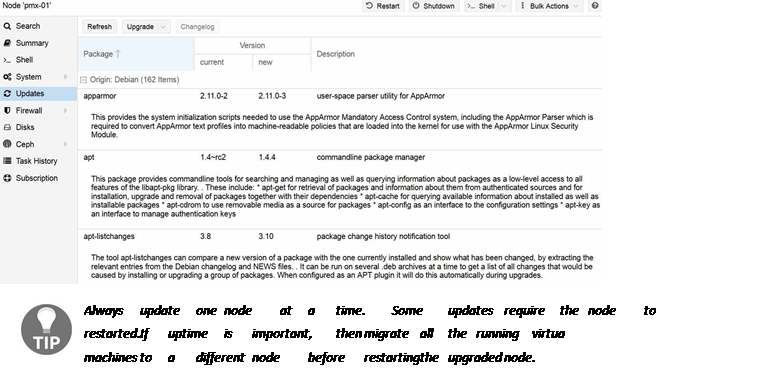
节点|防火墙功能
该防火墙菜单的一个节点允许你来管理规则具体到虚拟机在那个节点而已。当一个虚拟机被迁移或转移到一个不同的节点,该规则从与以前的节点将不会再适用于该虚拟机。我们将采取一看在了防火墙菜单在细节在第9,该ProxmoxVE防火墙。
节点|磁碟
在磁盘菜单显示信息有关的物理安装磁盘驱动器的节点。由于的Proxmox版本5,该盘菜单可以显示S.MART信息,包括该模型和一个序列号的的驱动。对于固态硬盘,在菜单中也显示了百分比的剩余寿命。在下面的截图示出的盘菜单的一个生产节点与一个Proxmox操作系统SSD和Ceph的HDD安装:

节点|头孢
Proxmox无缝集成了CephRBD存储以存储虚拟磁盘映像。在精湛的弹性的头孢和其极其低廉的价格使得它一个真正的企业级存储系统,以靠上。我们将学习如何以安装和配置一个Ceph的集群和管理它通过ProxmoxGUI正确认识其充分的潜力在第5,安装和配置头孢。我们也将看在了Ceph的菜单中该章节。的头孢菜单中的ProxmoxGUI显示实时Ceph的簇数据,如所示在所述下面的截图:

节点|任务历史
该任务历史菜单显示所有的用户任务执行中的节点。下面的屏幕截图显示的任务历史的的节点PMX-01在我们的示例集群:
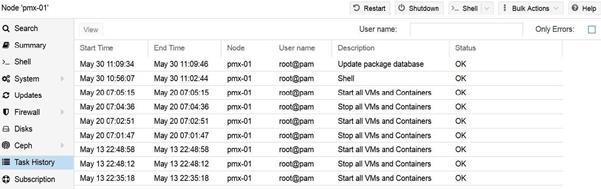
通过输入在该用户名中的用户名:文本框,我们可以筛选的历史记录一个特定的用户。这是非常有用的在一个多用户群,其中许多用户管理他们自己的一套的虚拟机。我们可以也只能查看与工作失误被点击上的唯一错误:复选框。
节点|订阅
这个菜单显示的信息上的订阅或不订阅级别的的节点。此菜单中也使用到采用新的订阅或检查现有的订阅密钥到期。在下面的屏幕截图显示了订阅信息的一个生产Proxmox节点:

要申请或重新申请一个订阅密钥,点击上的上传认购键按钮和输入的键,你得到了直接从Proxmox或一个授权经销商,并且然后单击上确定,如图示中的以下截图:

KVM菜单
这个菜单是独占到基于KVM的虚拟机。的菜单选项卡是可见的,当一个KVM虚拟机被选择从所述左侧导航窗格。
KVM虚拟机|摘要
这个菜单选项卡表示类似的信息,作为在一个访问导航到节点|摘要。有价值的信息可以被收集该节目的实时状态的一个基于KVM的虚拟机。一个附加功能,这个菜单有是的注释文本框。双击上的注释文本框带来了一个多行文本框,其中一个管理员可以输入数据,例如作为的部门,在拟使用的的虚拟机,或者只是有关的任何其他信息是需要到是在手。在下面的屏幕截图显示摘要的一个中的KVM虚拟机在我们的例子集群:
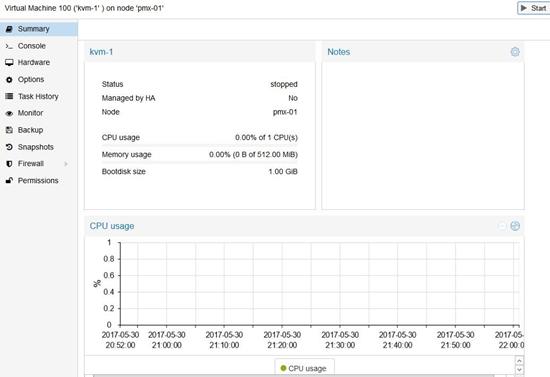
KVM|安慰
类似的,以该外壳控制台选项中的特定节点菜单,在KVM控制台菜单也显示了虚拟机中的浏览器使用noVNC。虚拟网络计算或VNC是一个跨平台系统以共享的图形用户界面跨网络,其也发送键盘和鼠标的信号。这允许的用户到访问的接口远程地。VNC需要Java的顺序,以功能。为了消除该缺口的java中,noVNC是诞生了。noVNC依赖于HTML5操作所以它的工作原理通过任何HTML5支持的浏览器。要打开的虚拟机控制台在一个单独的浏览器,我们需要以点击的观众从所述控制台下拉菜单,如所示在所述下面的截图:

当该虚拟机的视频适配器是不设置到SPICE,该选项来选择的
SPICE控制台已禁用。SPICE(已知为简单协议为独立计算环境)是一个协议的是允许你访问一个虚拟机或任何物理机器远程。SPICE可以被用来对访问这两个的Windows和基于Linux的机器。不像noVNC,在一个浏览器可以被用来对访问一个VM远程,SPICE需要客户端软件在本地。从此处了解有关SPICE的更多信息:http://www.spice-space.org/index.html。
KVM|硬件
在最初创建的虚拟机是永远永远的最终配置。作为该功能的一个VM上升,它变得必要以添加虚拟驱动器或网络接口。的硬件菜单选项卡下的虚拟机是其中的添加和去除的设备发生的情况。通过该添加菜单,附加CD驱动器,硬盘驱动器,和网络接口(桥接器,虚拟网卡,等上)可以被添加到一个虚拟机。在下面的屏幕截图显示了所配置的硬件为我们的例子KVM虚拟机#100:
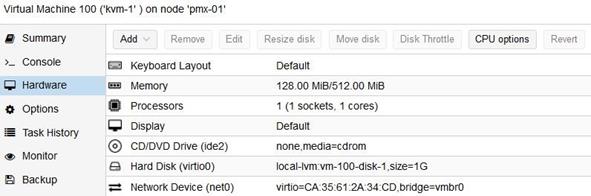
除了在添加菜单,其它菜单,这样的删除,修改,调整大小盘,和移动硬盘,都还可以通过在硬件菜单。所有这些额外的菜单,除了在添加菜单,需要一个硬件项目来进行选择。调整大小盘和移动硬盘将被启用的点击,当一个虚拟驱动器被选中。我们将覆盖这些在细节在第6,KVM虚拟机。
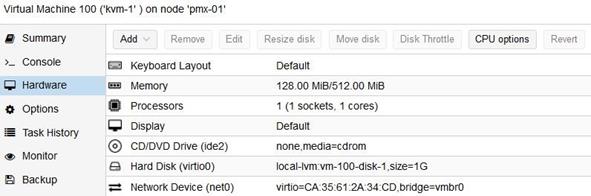 移动硬盘是在最安全的方式来移动一个虚拟硬盘驱动器从一个存储到另一个。如果该虚拟磁盘是在共享存储,然后实时迁移的的虚拟磁盘是可行的,帮助节省了大量的时间。
移动硬盘是在最安全的方式来移动一个虚拟硬盘驱动器从一个存储到另一个。如果该虚拟磁盘是在共享存储,然后实时迁移的的虚拟磁盘是可行的,帮助节省了大量的时间。
我们将探索KVM虚拟机配置的细节在第6,KVM虚拟机。
KVM|选件
在选项菜单下的虚拟机可以进一步的调整,例如作为改变的名称和启动顺序。大多数的的选项在这里可以被留为默认设置。
 如果你想在虚拟机来自动启动为尽快为在Proxmox节点重启,设置的启动在启动选项来是。
如果你想在虚拟机来自动启动为尽快为在Proxmox节点重启,设置的启动在启动选项来是。
在下面的屏幕截图显示的选项菜单中的一个KVM虚拟机:
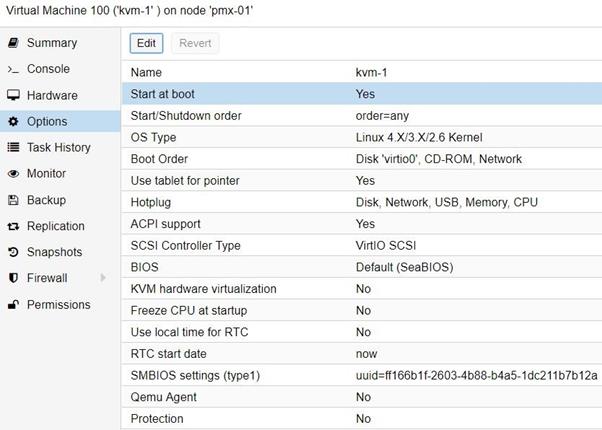
KVM虚拟机|任务历史
该任务历史菜单显示所有的任务进行了一个特定的VM。此功能是相同的,以该节点特定任务的历史,在那里它显示了所有的任务,为所有的KVM虚拟机中的节点。
KVM|监控
该显示器菜单中一个KVM是一个接口,用来向互动与一个运行
KVM虚拟机直接通过所述QEMU监视器协议(QMP)。我们可以开始监控命令,通过该Proxmox显示器接口和看到的结果上的同一页面。有是一个很大数量的命令使用来执行各种任务,通过该监控菜单。例如,在该下面的截图中,我们已经进入了信息PCI命令来查看的PCI设备是在VM看到在这个时刻:

该显示器是一个伟大的方式来调试一个KVM虚拟机相关的问题,由于到的能力,以收集一个庞大的量的调试数据,包括了内存核心转储,CPU信息,并因此上。我们可以还注入配置,例如如气球存储器配置,附加的CPU,和USB设备通过此监控菜单进入一个运行KVM虚拟机。键入帮助以查看一个列表的所有命令的可使用与监控。
KVM|后备
一个备份系统是唯一的好作为的能力,以恢复的备份。无论在备份起来和恢复可以被完成从一个单一的菜单下的虚拟机的命名备份。它也允许备份,浏览,并手动删除的任何备份。所有这些都做,从一个单一的接口与一个几下鼠标点击。由于到了重要的一个备份策略,在一个虚拟的环境中,我们将采取一看,在该Proxmox备份系统的细节在章更易13,回到向上和恢复虚拟机。这个菜单是通常用来手动执行一个备用任务对于一个特定的虚拟机。
KVM虚拟机|快照
Proxmox快照是一个办法来滚回来一个虚拟机到一个以前的状态。虽然它提供了类似的保护,以Proxmox备份,它配备有速度。Proxmox快照是非常快的时候相比,以Proxmox备份,从而允许一个用户来取几个快照一个日子。在下面的截图示出了快照菜单与一个快照取后一个干净安装的所述操作系统中的虚拟机:
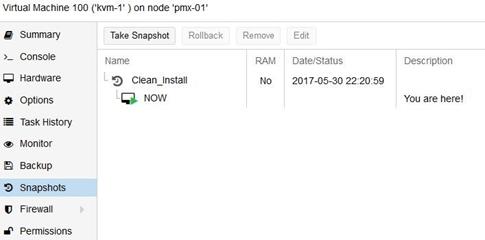
一个常见的场景,其中快照可以被使用是当一个软件开发人员希望以测试该软件或提供补丁是必须要被应用。他们可以采取一个快照,执行该程序,并且,如果任何事情出错,干脆卷回给了以前的状态。它创建一个快照在RAM中本身,所以在虚拟机中保存。
 永远不要完全依赖于快照而已。一个快照是不是一个完全备份。这是仅仅是一个状态,其中的虚拟机是在冻结时间。始终做一个全备份的虚拟机的最大保护。快照是永远不会包含在该虚拟机完全备份。快照是也永远不会自动已删除。随着越来越多的和更多的快照的创建,他们会积累随着时间的推移,消耗的存储空间。
永远不要完全依赖于快照而已。一个快照是不是一个完全备份。这是仅仅是一个状态,其中的虚拟机是在冻结时间。始终做一个全备份的虚拟机的最大保护。快照是永远不会包含在该虚拟机完全备份。快照是也永远不会自动已删除。随着越来越多的和更多的快照的创建,他们会积累随着时间的推移,消耗的存储空间。
我们会看看到的快照选项作为一个备份策略,在第13,备份和恢复虚拟机。
KVM|防火墙功能
不同的数据中心|防火墙功能,其适用于在整个群集时,KVM防火墙适用于在选择的VM只。在KVM虚拟机防火墙允许您对配置的每个虚拟机有其自己的一套的防火墙规则,从而隔离每个VM从与其他甚至进一步。在一个多租户环境中,其中有有很多层次的用户,这个防火墙选项可以帮助您防止一个虚拟机从访问另一个VM。在第9,该ProxmoxVE防火墙,我们将采取一看,在该VM防火墙中的细节。
KVM|权限
该权限菜单允许的管理的用户权限对某一特定的虚拟机。这是可能的,以给多个用户接入到同一个虚拟机。只需单击“添加”,即可通过导航到“数据中心”添加已创建的用户或组。用户和数据中心|组菜单。在下面的屏幕截图显示的是我们的例子VM具有一个用户权限:
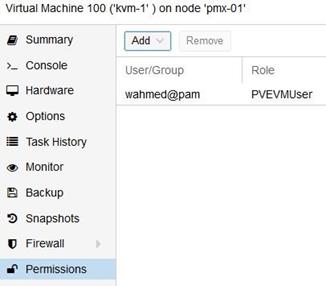
LXC容器菜单
这个菜单是特定于只基于LXC-容器。的菜单选项卡是当可见一个LXC容器被选定从所述左侧导航窗格中。
LXC集装箱|摘要
像的摘要菜单下的特定KVM-菜单,这个节目的统计,票据,和使用图形的一个LXC容器。数据可以被视为在每小时,每天,每周,每月或每年的基础。
LXC集装箱|资源资源
其他资源的LXC容器的调整在此之后,一个集装箱被创建。变化中的资源得到应用到一个容器中的实际时间。我们将看看到容器资源管理在第7,LXC虚拟机。在下面的屏幕截图显示的资源目前分配给我们的示例容器#101:
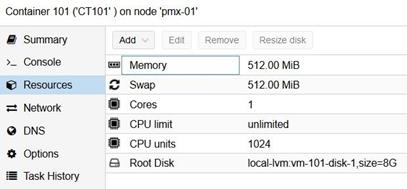
LXC集装箱|网络
在网络菜单中的一个容器,显示了当前分配的网络接口。我们可以添加一个新的接口或做出改变,以任何现有的接口从这个菜单。在下面的屏幕截图显示的网络菜单我们的例子容器:

LXC集装箱|域名解析
相似于在DNS菜单下的特定节点菜单,在DNS菜单的容器是用来给配置的DNS搜索域名和DNS服务器地址。此外,我们可以改变的主机名的的容器。下面的屏幕截图显示的DNS菜单为我们的集装箱#101:
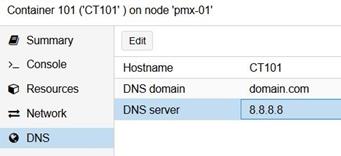
LXC集装箱|选件
类似的,以在选项菜单下KVM虚拟机,这个菜单提供了额外的配置选项的容器。选择这样的自动启动过程中的节点启动,启动/关机顺序,以及选择的的操作系统类型中的容器都可以通过这个选项菜单。在下面的屏幕截图显示的选项菜单中的我们容器#101:

详细了解这些选项将被讨论以后在了书的第一章7,LXC虚拟机。
LXC集装箱|任务历史
该任务历史菜单显示一个列表的所有的任务执行上的选择的容器。类似的,以该任务历史记录菜单下KVM虚拟机,该容器的任务历史提供了一个手段,以搜索为任务的执行由特定用户或仅显示任务与错误。
LXC集装箱|后备
这个菜单是相同的,以在备份菜单下的KVM虚拟机,在那里我们可以进行一个手动备份的一个选择容器,取出一个备份文件,或恢复一个容器从一个列表的备份文件。在细节的的备份和恢复策略将被覆盖在详细的章节13,回到向上和恢复虚拟机。
LXC集装箱|快照
这个菜单提供相同的功能,如KVM快照,在那里我们可以创建快照的的容器或卷回至一个以前的状态。更多有关快照将被覆盖在第13,回到向上和恢复虚拟机。
LXC集装箱|防火墙功能
类似到了KVM专用防火墙菜单,此菜单允许和管理防火墙规则对于一个特定的LXC容器。更多的将被讨论在第9,该ProxmoxVE防火墙。
LXC集装箱|权限
类似到了KVM专用权限菜单中,我们可以设置不同的权限级别的一个容器,通过这个菜单。请参阅到的权限菜单下的KVM专用菜单为它们是相同的两个的KVM和LXC虚拟机。
泳池菜单
此菜单是可见的,当一个泳池被选择从在左侧导航窗格中。让我们现在看看在各的的选项中的细节。
池|摘要
该摘要菜单用于该池仅示出了注释描述为池,如所示在该以下截图:

我们不能,然而,改变的描述或添加一个音符从该池菜单。这个任务可以被做通的数据中心|权限|池菜单。从那里,选择了所需的游泳池和改变的描述。这也是在同样的菜单,以添加新池到该集群。的下面的截图显示的池编辑对话框框为我们演示池,试验库1:
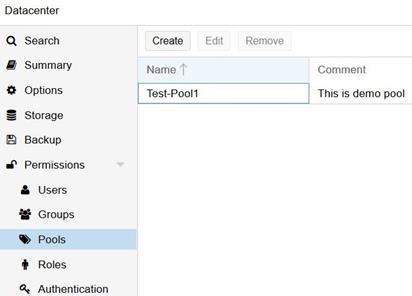
池|会员
这个菜单显示了所有的资源,目前分配给该选定池。我们可以分配虚拟机或存储到一个池。对于例如,在我们的演示池命名为试验库1,我们有一个容器#101和本地存储分配,如图中的以下截图:

新的资源可以被添加通过在添加下拉菜单。我们可以只添加虚拟机和存储到一个池。要添加一个KVM或LXC容器,只需单击上的添加按钮,并选择一个虚拟机从该对话框中,为显示在了下面的截图:
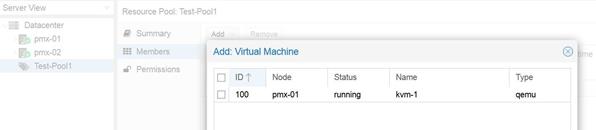
方便的是,该对话框框将只显示虚拟机是有没有被添加到了游泳池呢。对于我们的例子中的前一个屏幕截图,容器#101已被已经加入到了游泳池这样的对话框框只显示100个可用的虚拟机。该程序以增加存储到一个池的相同作为添加一个虚拟机。
池|权限
的权限菜单下池是在相同的所述KVM和LXC虚拟机的权限。有了这些权限,我们可以分配一个用户到一个游泳池和所有的资源下,该池成为访问到该用户。这消除了任何需要的分配权限分别由资源。例如,如果一个用户需要访问权限到多个虚拟机,我们可以把这些虚拟机在一个游泳池和给该用户的权限到池只。在下面的屏幕截图显示的是在我们的例子名为池测试-库1,在用户wahmed已经被给予行政权限管理的池:
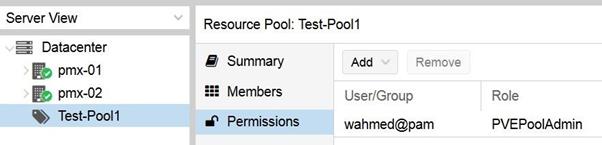
摘要
在这一章中,我们学会了如何来创建一个Proxmox集群和探索的图形用户界面的ProxmoxVE。我们了解到关于如何在菜单系统被划分为不同的实体和哪些功能是用来给管理资源在一个Proxmox集群。我们也看到了不同模式的在查看选项来浏览所有的资源在一个Proxmox集群。
被配备有在知识的的ProxmoxGUI和它的功能铺平了道路对很多更高级的主题中的未来的章节。虽然Proxmox提供多种管理选项,通过在命令行,一个伟大的交易的时间是仍然花费上的ProxmoxGUI的一天到一天的集群管理。
在对下一章节,我们将看到什么是下了引擎盖的Proxmox。我们将看到怎样的Proxmox目录结构是奠定了以存储重要的配置文件和什么样的Proxmox集群文件系统是和为什么它是非常重要的。
最后
以上就是鳗鱼雨最近收集整理的关于创建一个集群和探索ProxmoxGUI的全部内容,更多相关创建一个集群和探索ProxmoxGUI内容请搜索靠谱客的其他文章。








发表评论 取消回复